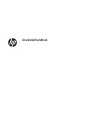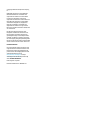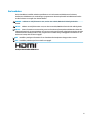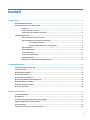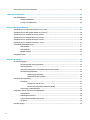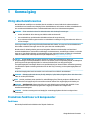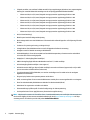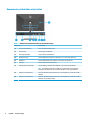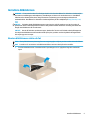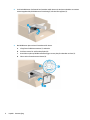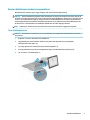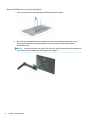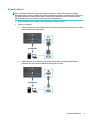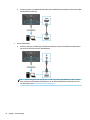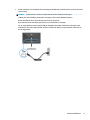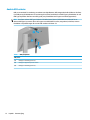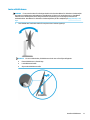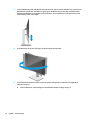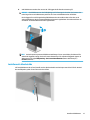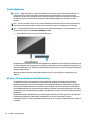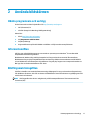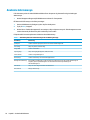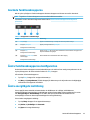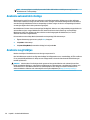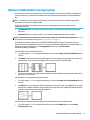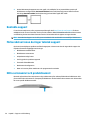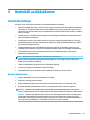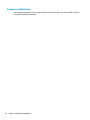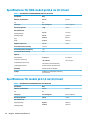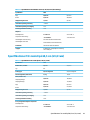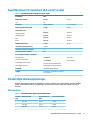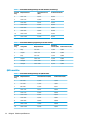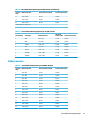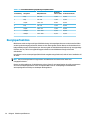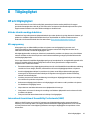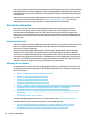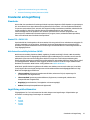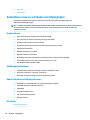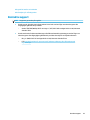HP E23 G4 FHD Monitor Användarmanual
- Kategori
- TV-apparater
- Typ
- Användarmanual
Denna manual är också lämplig för

Användarhandbok

© Copyright 2020 HP Development Company,
L.P.
HDMI, HDMI-logotypen och High-Denition
Multimedia Interface är varumärken eller
registrerade varumärken som tillhör HDMI
Licensing LLC. Windows är antingen ett
registrerat varumärke eller ett varumärke som
tillhör Microsoft Corporation i USA och/eller
andra länder. DisplayPort™, DisplayPort™-
logotypen och VESA® är varumärken och
registrerade varumärken som ägs av Video
Electronics Standards Association (VESA) i USA
och andra länder.
Den här informationen kan ändras utan
föregående meddelande. Garantiansvar för
HP:s produkter och tjänster denieras i de
garantibegränsningar som medföljer sådana
produkter och tjänster. Ingenting i denna text
ska anses utgöra ytterligare garantiåtaganden.
HP ansvarar inte för tekniska fel, redigeringsfel
eller för avsaknad av information i denna text.
Produktmeddelande
I den här handboken beskrivs funktioner som
är gemensamma för de esta modeller. Vissa
funktioner är kanske inte tillgängliga på din
produkt. Om du vill få tillgång till den senaste
användarhandboken går du till
http://www.hp.com/support och följer
anvisningarna för att hitta din produkt. Välj
sedan Användarhandböcker.
Första utgåvan: maj 2020
Dokumentartikelnummer: M02686-101

Om handboken
Den här handboken innehåller tekniska specikationer och information om bildskärmens funktioner,
installation av bildskärmen och användning av programvaran. Beroende på modell har bildskärmen kanske
inte alla funktioner som ingår i den här handboken.
VARNING: Indikerar en riskfylld situation som, om den inte undviks, kan leda till allvarlig skada eller
dödsfall.
VIKTIGT: Indikerar en riskfylld situation som, om den inte undviks, kan leda till mindre eller måttlig skada.
VIKTIGT: Visar information som anses viktig, men inte farorelaterad (exempelvis meddelanden relaterade
till skada på egendom). Varnar användaren att om en procedur inte följs exakt enligt beskrivning kan det leda
till dataförlust eller skada på maskin- eller programvara. Innehåller även grundläggande information för att
beskriva ett koncept eller utföra en uppgift.
OBS! Innehåller ytterligare information för att framhäva eller komplettera viktiga punkter i texten.
TIPS: Innehåller praktiska tips för att slutföra en uppgift.
Denna produkt innehåller HDMI-teknik.
iii

iv Om handboken

Innehåll
1 Komma igång ................................................................................................................................................ 1
Viktig säkerhetsinformation .................................................................................................................................. 1
Produktens funktioner och komponenter ............................................................................................................. 1
Funktioner ........................................................................................................................................... 1
Komponenter på framsidan ................................................................................................................ 3
Komponenter på baksidan och på sidan ............................................................................................. 4
Installera bildskärmen ........................................................................................................................................... 5
Montera bildskärmens stativ och fot .................................................................................................. 5
Montera bildskärmen (endast vissa produkter) .................................................................................. 7
Ta av bildskärmsstativet ................................................................................................... 7
Montera bildskärmen på ett monteringsfäste ................................................................. 8
Ansluta kablarna ................................................................................................................................. 9
Ansluta USB-enheter ......................................................................................................................... 12
Justera bildskärmen .......................................................................................................................... 13
Installera ett säkerhetslås ................................................................................................................ 15
Slå på bildskärmen ............................................................................................................................ 16
HP-policy för vattenstämpel och bildinbränning ............................................................................. 16
2 Använda bildskärmen .................................................................................................................................. 17
Hämta programvara och verktyg ........................................................................................................................ 17
Informationslen ................................................................................................................................................. 17
Bildfärgsmatchningslen .................................................................................................................................... 17
Använda skärmmenyn ......................................................................................................................................... 18
Använda funktionsknapparna ............................................................................................................................. 19
Ändra funktionsknapparnas konguration ......................................................................................................... 19
Ändra energilägets inställning ............................................................................................................................ 19
Använda automatiskt viloläge ............................................................................................................................ 20
Använda svagt blåljus .......................................................................................................................................... 20
3 Support och felsökning ................................................................................................................................ 21
Lösa vanliga problem .......................................................................................................................................... 21
Knapplåsning ....................................................................................................................................................... 22
Använda autojusteringsfunktionen (analog ingång) .......................................................................................... 22
Optimera bildkvaliteten (analog ingång) ............................................................................................................ 23
Kontakta support ................................................................................................................................................. 24
Förberedelser innan du ringer teknisk support .................................................................................................. 24
v

Hitta serienumret och produktnumret ................................................................................................................ 24
4 Underhåll av bildskärmen ............................................................................................................................ 25
Underhållsriktlinjer .............................................................................................................................................. 25
Rengöra bildskärmen ........................................................................................................................ 25
Transport av bildskärmen ................................................................................................................. 26
Bilaga A Tekniska specikationer .................................................................................................................... 27
Specikationer för FHD-modell på 68,6 cm (27,0 tum) ...................................................................................... 27
Specikationer för QHD-modell på 68,6 cm (27,0 tum) ..................................................................................... 28
Specikationer för modell på 61,0 cm (24,0 tum) .............................................................................................. 28
Specikationer för modell på 60,5 cm (23,8 tum) .............................................................................................. 29
Specikationer för modell på 58,4 cm (23,0 tum) .............................................................................................. 30
Specikationer för modell på 54,6 cm (21,5 tum) .............................................................................................. 31
Förinställda skärmupplösningar ......................................................................................................................... 31
FHD-modeller .................................................................................................................................... 31
QHD-modeller ................................................................................................................................... 32
WUXGA-modeller ............................................................................................................................... 33
Energisparfunktion .............................................................................................................................................. 34
Bilaga B Tillgänglighet ................................................................................................................................... 35
HP och tillgänglighet ........................................................................................................................................... 35
Hitta de tekniska verktyg du behöver ............................................................................................... 35
HPs engagemang .............................................................................................................................. 35
International Association of Accessibility Professionals (IAAP) ....................................................... 35
Hitta de bästa hjälpmedlen ............................................................................................................... 36
Bedömning av dina behov .............................................................................................. 36
Hjälpmedel för HP-produkter ......................................................................................... 36
Standarder och lagstiftning ................................................................................................................................. 37
Standarder ......................................................................................................................................... 37
Mandat 376 – EN 301 549 .............................................................................................. 37
Web Content Accessibility Guidelines (WCAG) ................................................................ 37
Lagstiftning och bestämmelser ........................................................................................................ 37
Användbara resurser och länkar om tillgänglighet ............................................................................................ 38
Organisationer ................................................................................................................................... 38
Utbildningsinstitutioner .................................................................................................................... 38
Andra funktionsnedsättningsresurser ............................................................................................. 38
HP-länkar ........................................................................................................................................... 38
Kontakta support ................................................................................................................................................. 39
vi

1 Komma igång
Viktig säkerhetsinformation
Med bildskärmen medföljer en strömkabel. Om du använder en annan sladd ska du endast använda en
strömkälla och en kontakt som är lämplig för den här bildskärmen. Information om vilket strömkabelset du
bör använda med bildskärmen
nns i Produktmeddelanden som nns i dokumentationspaketet.
VARNING: Så här minskar du risken för elektriska stötar eller skada på utrustningen:
● Anslut strömkabeln till ett eluttag som alltid är enkelt att komma åt.
● Har strömkabeln en jordad kontakt ska kabeln anslutas till ett jordat uttag.
● Bryt strömmen till datorn genom att dra ur strömkabeln ur eluttaget. Ta tag i kontakten när du drar ut
den ur eluttaget.
För din egen säkerhet, placera inga föremål på nätsladdar eller kablar. Var noga med att dra bildskärmens
alla sladdar och kablar så att ingen kan dra och rycka i dem eller snubbla på dem.
Minska risken för allvarliga skador genom att läsa guiden Säkerhet och arbetsmiljö som nns bland
användarhandböckerna. I den beskrivs inställningar av arbetsstationen, sittställningar vid datorn och sunda
datorvanor. I handboken Säkerhet och arbetsmiljö nns även viktig information om elektrisk och mekanisk
säkerhet. Säkerhet och arbetsmiljö nns även på webbplatsen på http://www.hp.com/ergo.
VIKTIGT: Skydda bildskärmen och datorn genom att ansluta alla strömkablar för datorn och
kringutrustningen (till exempel bildskärm, skrivare och skanner) till ett överspänningsskydd, till exempel ett
grenuttag med överspänningsskydd eller en avbrottsfri elkälla (UPS). Inte alla grenuttag har
överspänningsskydd. Grenuttaget måste ha en specik märkning om denna funktion. Använd ett grenuttag
vars tillverkare erbjuder ersättning vid skada så att du kan få ny utrustning om överspänningsskyddet inte
fungerar.
Använd en lämplig möbel med rätt storlek som är utformad för att hålla för din bildskärm.
VARNING: Olämpligt placerade datorer på skåp, bokhyllor, hyllor, bänkar, högtalare, kistor eller kärror kan
välta och orsaka personskador.
OBS! Den här produkten passar utmärkt för underhållningssyften. Överväg att placera bildskärmen i en
kontrollerad och väl upplyst miljö för att undvika störande reexer från omgivningsljus och blanka ytor.
VARNING: Stabilitetsrisk: Enheten kan falla och orsaka allvarliga personskador eller dödsfall. För att
förhindra skador fäster du enheten på golvet eller väggen på ett säkert sätt i enlighet med
installationsanvisningarna.
VARNING: Den här utrustningen är inte lämplig för användning på platser där det är troligt att barn
förekommer.
Produktens funktioner och komponenter
Funktioner
Beroende på modell kan din bildskärm har följande funktioner:
Viktig säkerhetsinformation 1

● Följande modeller, som omfattar fullskärmsstöd för lägre upplösningar, Inkluderar även anpassningsbar
skalning för maximal bildstorlek samtidigt som det ursprungliga bildförhållandet bibehålls:
– Skärm med 68,6 cm (27,0 tum) diagonal visningsyta med en upplösning på 1920 x 1080
– Skärm med 68,6 cm (27,0 tum) diagonal visningsyta med en upplösning på 2560 x 1440
– Skärm med 61,0 cm (24,0 tum) diagonal visningsyta med en upplösning på 1920 x 1200
– Skärm med 60,5 cm (23,8 tum) diagonal visningsyta med en upplösning på 1920 x 1080
– Skärm med 60,5 cm (23,8 tum) diagonal visningsyta med en upplösning på 2560 x 1440
– Skärm med 58,4 cm (23,0 tum) diagonal visningsyta med en upplösning på 1920 x 1080
– Skärm med 54,6 cm (21,5 tum) diagonal visningsyta med en upplösning på 1920 x 1080
● IPS (In-Plane Switching)
● Blänkfri panel med LED-bakgrundsbelysning
● Bred visningsvinkel som visar bildskärmen från sittande eller stående läge eller vid föryttning från sida
till sida
● Funktioner för justering av lutning, vridning och höjd
● Svängfunktion så att bildskärmen kan roteras från liggande till stående orientering
● Avtagbart stativ för exibel montering av bildskärmen
● HP Snabbkoppling 2 så att du kan snabbt kan fästa bildskärmspanelen på stativet med ett enkelt klick
och ta bort den med en smidig skjutik
● DisplayPort™-videoingång (kabel medföljer)
● HDMI-videoingång (High-Denition Multimedia Interface™) – kabel medföljer
● VGA-videoingång (kabel medföljer i vissa regioner)
● USB-hubb med en USB Type-B-port (kabel medföljer) som ansluts till datorn (uppströms) och fyra USB-
portar som ansluts till USB-enheter (nedströms)
● Fyra skärmknappar (OSD) på baksidan, tre som kan omkongureras för snabbt val av de vanligaste
åtgärderna som används
● Plug-and-play-funktion om operativsystemet stöder detta
● VESA
®
-monteringsfäste för att montera bildskärmens överdel på ett monteringsfäste eller en svängarm
● Plats för säkerhetskabel på bildskärmens baksida för säkerhetskabel (tillval)
● Kabelränna för organisation av kablar och sladdar
● Skärminställningar på era språk för enkel kongurering och skärmoptimering
● Strömsparfunktion för att uppfylla kraven på minskad energiförbrukning
OBS! Säkerhetsinformation och föreskrifter nns i Produktmeddelanden som medföljde i dokumentationen.
Om du vill få tillgång till den senaste användarhandboken går du till http://www.hp.com/support och följer
anvisningarna för att söka din produkt. Välj sedan Användarhandböcker.
2 Kapitel 1 Komma igång

Komponenter på framsidan
Tabell 1-1 Komponenterna på framsidan och deras beskrivningar
Komponent Beskrivning
(1) Meny-knapp Tryck på den här knappen för att öppna skärmmenyn, välja ett alternativ på
skärmmenyn eller stänga skärmmenyn.
(2) Skärmmenyns knappar
(kan tilldelas)
När skärmmenyn är öppen trycker du på knapparna för att navigera på menyn.
Funktionslampans ikoner indikerar knappens standardfunktioner. Se Använda
funktionsknapparna på sidan 19 för en beskrivning av dessa funktioner.
Du kan tilldela om funktionsknapparna för att snabbt välja de åtgärder som vanligen
används. Se Ändra funktionsknapparnas konguration på sidan 19.
(3) Strömknapp Slår på eller stänger av bildskärmen.
(4) Strömlampa Vit: Bildskärmen är på.
Gul: Bildskärmen är i strömsparläge på grund av inaktivitet. Se Använda automatiskt
viloläge på sidan 20.
Blinkande gulbrunt: Bildskärmen är i strömsparläge på grund av en
energisparinställning. Se Energisparfunktion på sidan 34.
Produktens funktioner och komponenter 3

Komponenter på baksidan och på sidan
Tabell 1-2 Komponenterna bak och på sidan och deras beskrivningar
Komponent Beskrivning
(1) Plats för säkerhetskabel Anslut en säkerhetskabel (tillval).
(2) Strömkontakt Anslutning för strömkabeln.
(3) VESA-frigöringsknapp Frigör stativet från bildskärmen.
(4) DisplayPort-uttag Ansluter DisplayPort-kabeln till en källenhet, t.ex. en dator eller spelkonsol.
(5) HDMI-port Ansluter HDMI-kabeln till en källenhet, t.ex en dator eller spelkonsol.
(6) VGA-port Ansluter VGA-kabeln till källenheten.
(7) USB Type-B-port (inmatning) Ansluter USB Type-B-kabeln till en källenhet, t.ex en dator eller spelkonsol.
OBS! En USB Type-B-kabel eller en USB Type-C-kabel måste vara ansluten från
källenheten till bildskärmen för att aktivera USB Type-A-portar på bildskärmen.
(8) USB-portar (2) (nedströms) Anslut en USB-kabel till kringutrustning, t.ex ett tangentbord, en mus eller en USB-
hårddisk.
(9) USB-portar (2) (nedströms) Anslut en USB-kabel till kringutrustning, t.ex ett tangentbord, en mus eller en USB-
hårddisk, och byt kringutrustning.
4 Kapitel 1 Komma igång

Installera bildskärmen
VARNING: För att minska risken för allvarliga skador bör du läsa handboken för Säkerhet och arbetsmiljö. I
den beskrivs inställningar av arbetsplatsen, sittställningar vid datorn och sunda datorvanor. I handboken
Säkerhet och arbetsmiljö nns även viktig information om hantering av utrustningens elektriska och
mekaniska delar. Handboken för Säkerhet och arbetsmiljö nns på HP:s webbplats på http://www.hp.com/
ergo.
VIKTIGT: Förhindra skada på bildskärmen genom att inte röra vid LCD-panelens yta. Om du trycker på
panelen kan detta orsaka färgavvikelser eller att de ytande kristallerna hamnar i oordning. Om detta sker
återgår inte bildskärmen till normal status.
VIKTIGT: Om du vill förhindra att skärmen repas, skadas eller förstörs och förhindra skada på knapparna
ska du placera bildskärmen med framsidan nedåt på en plan yta täckt med ett skyddande skumgummiark
eller mjukt tyg som inte repar.
Montera bildskärmens stativ och fot
TIPS: Tänk på bildskärmens placering eftersom omgivningsljus och ljusa ytor kan orsaka störande reexer.
OBS! Procedurer för att montera ett bildskärmsställ kan vara annorlunda på andra modeller.
1. Se till att bildskärmen har framsidan nedåt i förpackningen och riv upp påsen längs den markerade
linjen.
Installera bildskärmen 5

2. Se till att bildskärmen fortfarande har framsidan nedåt i boxen och sänk ner underdelen av stativets
monteringsplatta bak på bildskärmens försänkning (1) tills den låses på plats (2).
3. Med bildskärmen placerad med framsidan nedåt i boxen:
a. Infoga foten i bildskärmsstativets (1) undersida.
b. Vrid foten moturs för att låsa den på plats (2).
c. Kontrollera att pilen på bildskärmsstativet ligger an mot pilen på undersidan av foten (3).
d. Skruva in de två tumskruvarna i basen (4).
6 Kapitel 1 Komma igång

Montera bildskärmen (endast vissa produkter)
Bildskärmen kan monteras på en vägg, svängarm eller annan monteringsanordning.
VIKTIGT: Den här bildskärmen uppfyller VESA-standarden för 100 mm skruvhål för montering. Om du vill
använda en monteringslösning från en annan tillverkare än HP på bildskärmen behöver du fyra stycken 4 mm
skruvar, 10 mm långa med 0,7-gänga. Längre skruvar kan skada bildskärmen. Kontrollera att tillverkarens
monteringslösning överensstämmer med VESA-standarden och är godkänd för att klara bildskärmens vikt.
Använd ström- och videokabeln som medföljer bildskärmen för bästa möjliga prestanda.
OBS! Apparaten är avsedd att monteras med ett UL-listed eller CSA-klassat väggmonteringsfäste.
Ta av bildskärmsstativet
VIKTIGT: Kontrollera att strömmen är av och att alla kablar är bortkopplade från bildskärmen innan den
demonteras.
1. Koppla ur och ta bort alla kablar från bildskärmen.
2. Lägg bildskärmen med framsidan nedåt mot ett jämnt underlag täckt med ett skyddande
skumgummiark eller mjukt tyg.
3. Tryck upp spärren nära mitten på stativets monteringsplatta (1).
4. Vrid upp stativets botten tills monteringsplattan frigörs från bildskärmens försänkning (2).
5. För ut stativet ur försänkningen (3).
Installera bildskärmen 7

Montera bildskärmen på ett monteringsfäste
1. Ta bort de fyra skruvarna från VESA-hålen på bildskärmspanelens baksida.
2. Om du vill montera bildskärmen på en svängarm eller annan monteringsanordning sätter du i fyra
skruvar genom hålen på monteringsanordningen och genom VESA-skruvhålen på baksidan av
bildskärmens hölje.
VIKTIGT: Om dessa anvisningar inte gäller för din enhet, ska du följa anvisningarna från tillverkaren av
fästet när du monterar bildskärmen på en vägg eller en svängarm.
8 Kapitel 1 Komma igång

Ansluta kablarna
OBS! Beroende på modell kan bildskärmen emellertid stödja VGA-, HDMI- eller DisplayPort-ingångar.
Videoläget avgörs av vilken videokabel som används. Bildskärmen fastställer automatiskt vilka ingångar som
har giltiga videosignaler. Ingångarna kan väljas via skärmmenyn. Bildskärmen levereras med ett urval av
kablar. Alla kablar som visas i det här avsnittet följer inte med bildskärmen.
1. Placera bildskärmen på en lämplig, välventilerad plats i närheten av datorn.
2. Anslut en videokabel.
● Anslut ena änden av en VGA-signalkabel till VGA-kontakten på bildskärmens baksida och den andra
änden till källenhetens VGA-kontakt.
● Anslut ena änden av en DisplayPort-signalkabel till DisplayPort-kontakten på bildskärmens
baksida och den andra änden till källenhetens DisplayPort-kontakt.
Installera bildskärmen 9

● Anslut ena änden av en HDMI-kabel till HDMI-porten på bildskärmens baksida och den andra änden
till källenhetens HDMI-port.
3. Anslut en USB-kabel.
● Anslut en USB Type-A till USB Type-B-kabeln till USB Type-B-porten på bildskärmens baksida och
den andra änden till en USB-port på källenheten.
OBS! Anslut antingen en USB Type B- eller en USB Type-C-kabel från källenheten (dator, bärbar
dator, spelkonsol) till baksidan av bildskärmen för att aktivera bildskärmens USB Type-A-portar.
Mer information nns i Ansluta USB-enheter på sidan 12.
10 Kapitel 1 Komma igång

4. Anslut ena änden av strömkabeln till strömuttaget på bildskärmens baksida och den andra änden till ett
jordat eluttag.
VARNING: Så här minskar du risken för elektriska stötar eller skada på utrustningen:
Ta aldrig bort strömsladdens jordkontakt. Jordningen fyller en viktig säkerhetsfunktion.
Anslut strömkabeln till ett jordat eluttag som är lätt att komma åt.
Bryt strömmen till utrustningen genom att dra ur strömsladden ur eluttaget.
För din egen säkerhet, placera inga föremål på nätsladdar eller kablar. Ordna dem så att ingen råkar
snubbla över dem eller trampa på dem. Dra inte i sladdar eller kablar. Ta tag i kontakten när du drar ut
den ur vägguttaget.
Installera bildskärmen 11

Ansluta USB-enheter
USB-portar används för anslutning av enheter som digitalkamera, USB-tangentbord eller USB-mus. Det nns
fyra USB-portar på bildskärmen för anslutning till en enhet (nedströms): två USB Type-A på baksidan och två
USB Type-A på sidan. Det nns en USB Type-B-port på baksidan som fungerar som hubb (uppströms).
OBS! Du måste ansluta USB Type-B-kabeln från källenheten (datorn) till bildskärmens baksida för att
aktivera USB Type-A-portarna så att de fungerar som USB-hubb för möss, tangentbord, telefoner, externa
hårddiskar och praktiskt taget allt som är USB-anslutet och klarar 5 V.
Tabell 1-3 USB-portplatser
USB-portar
(1) USB Type-A-utmatningsportar (2)
(2) USB Type-B-uppströmsport från datorn
(3) USB Type-A-utmatningsportar (2)
12 Kapitel 1 Komma igång

Justera bildskärmen
VARNING: För att minska risken för allvarliga skador bör du läsa handboken för Säkerhet och arbetsmiljö. I
den beskrivs inställningar av arbetsplatsen, sittställningar vid datorn och sunda datorvanor. I handboken
Säkerhet och arbetsmiljö nns även viktig information om hantering av utrustningens elektriska och
mekaniska delar. Handboken för Säkerhet och arbetsmiljö nns på HP:s webbplats på http://www.hp.com/
ergo.
1. Luta bildskärmen framåt eller bakåt för att placera den i bekväm ögonhöjd.
VIKTIGT: För att undvika skador på bildskärmen ska du inte utföra följande åtgärder:
● Placera bildskärmen i stående läge.
● Luta bildskärmen bakåt.
● Skjut sedan bildskärmen nedåt.
Installera bildskärmen 13

2. Justera bildskärmen på din individuella arbetsstation till en höjd som känns bekväm. Den övre kanten av
bildskärmens ram ska inte vara högre än ögonhöjd. En bildskärm som placeras lågt och bakåtlutande
kan kännas bekvämare för användare med kontaktlinser. Justera bildskärmen i takt med att du ändrar
arbetsställning under arbetsdagen.
3. Vrid bildskärmen åt vänster eller höger för bästa möjliga visningsvinkel.
4. Du kan anpassa bildskärmen till det program du arbetar med genom att vrida den från liggande till
stående orientering.
a. Ställ in bildskärmen i fullhöjdsläge och luta bildskärmen bakåt så långt det går (1).
14 Kapitel 1 Komma igång
Sidan laddas...
Sidan laddas...
Sidan laddas...
Sidan laddas...
Sidan laddas...
Sidan laddas...
Sidan laddas...
Sidan laddas...
Sidan laddas...
Sidan laddas...
Sidan laddas...
Sidan laddas...
Sidan laddas...
Sidan laddas...
Sidan laddas...
Sidan laddas...
Sidan laddas...
Sidan laddas...
Sidan laddas...
Sidan laddas...
Sidan laddas...
Sidan laddas...
Sidan laddas...
Sidan laddas...
Sidan laddas...
-
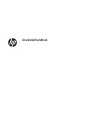 1
1
-
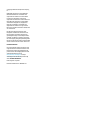 2
2
-
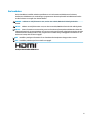 3
3
-
 4
4
-
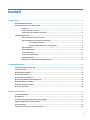 5
5
-
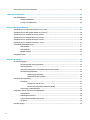 6
6
-
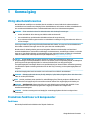 7
7
-
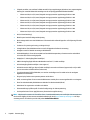 8
8
-
 9
9
-
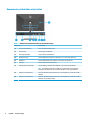 10
10
-
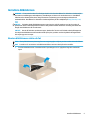 11
11
-
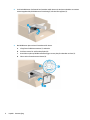 12
12
-
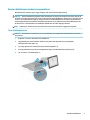 13
13
-
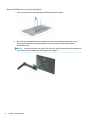 14
14
-
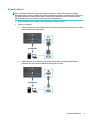 15
15
-
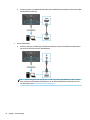 16
16
-
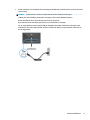 17
17
-
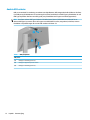 18
18
-
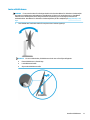 19
19
-
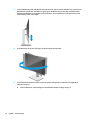 20
20
-
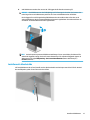 21
21
-
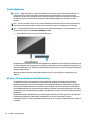 22
22
-
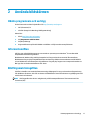 23
23
-
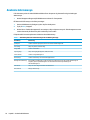 24
24
-
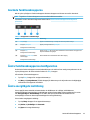 25
25
-
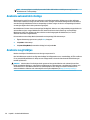 26
26
-
 27
27
-
 28
28
-
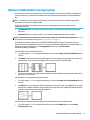 29
29
-
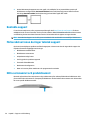 30
30
-
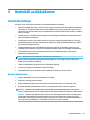 31
31
-
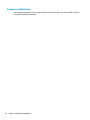 32
32
-
 33
33
-
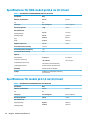 34
34
-
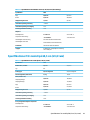 35
35
-
 36
36
-
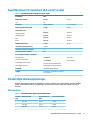 37
37
-
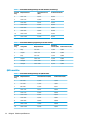 38
38
-
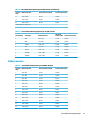 39
39
-
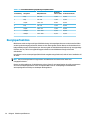 40
40
-
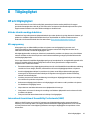 41
41
-
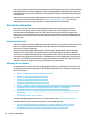 42
42
-
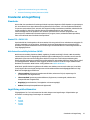 43
43
-
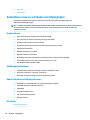 44
44
-
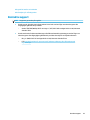 45
45
HP E23 G4 FHD Monitor Användarmanual
- Kategori
- TV-apparater
- Typ
- Användarmanual
- Denna manual är också lämplig för
Relaterade papper
-
HP Value 27-inch Displays Användarmanual
-
HP E27u G4 QHD USB-C Monitor Användarmanual
-
HP M24fwa FHD Monitor Användarmanual
-
HP Value 24-inch Displays Användarmanual
-
HP Z24f G3 FHD Display Användarmanual
-
HP Z27u G3 QHD Display Användarmanual
-
HP U28 4K HDR Monitor Användarmanual
-
HP Z25xs G3 QHD USB-C DreamColor Display Användarmanual
-
HP Z27 27-inch 4K UHD Display Användarmanual
-
HP M27fq QHD Monitor Användarmanual